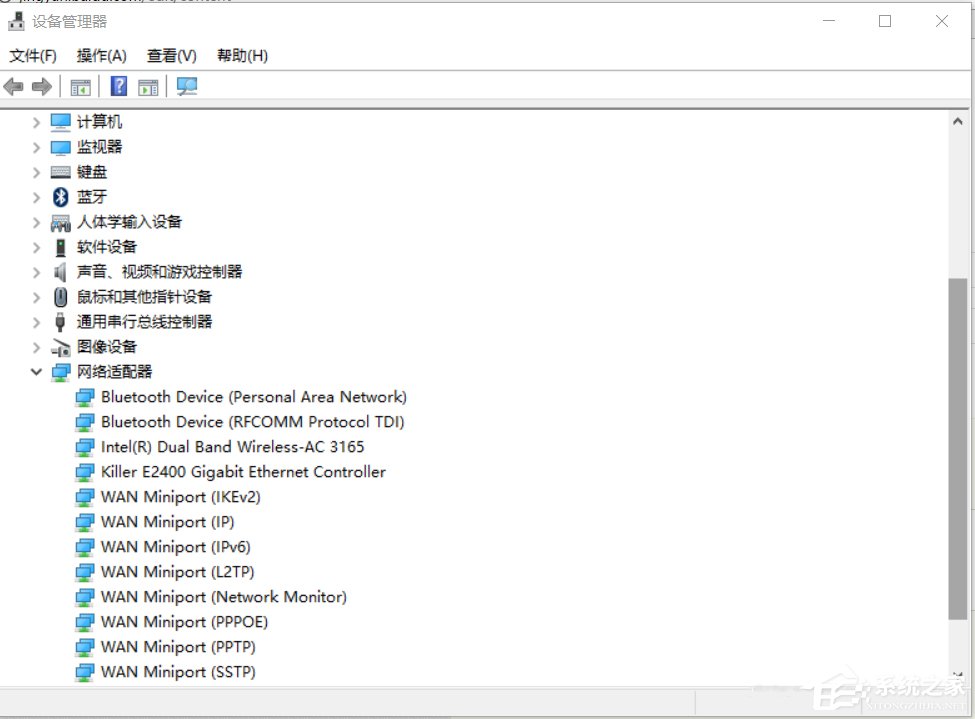 2、右键无线网卡,找到驱动程序,点击更新驱动程序。
2、右键无线网卡,找到驱动程序,点击更新驱动程序。 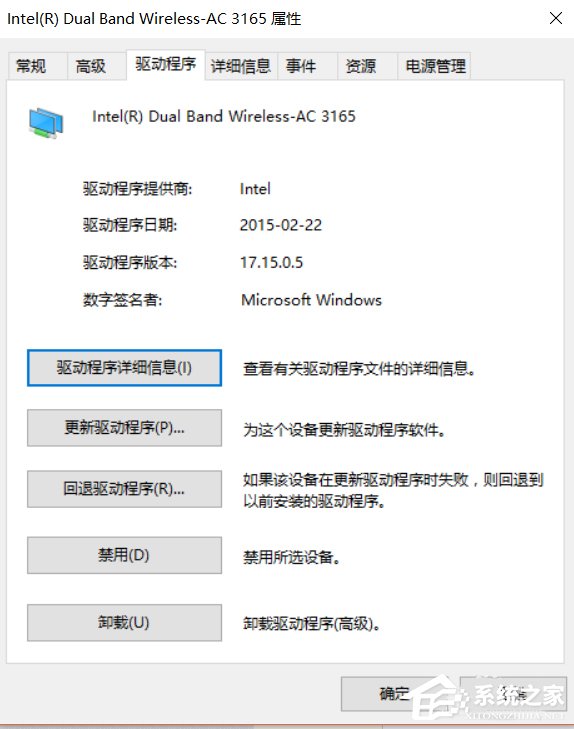 3、点击第二个,浏览计算机以查找驱动程序软件。
3、点击第二个,浏览计算机以查找驱动程序软件。 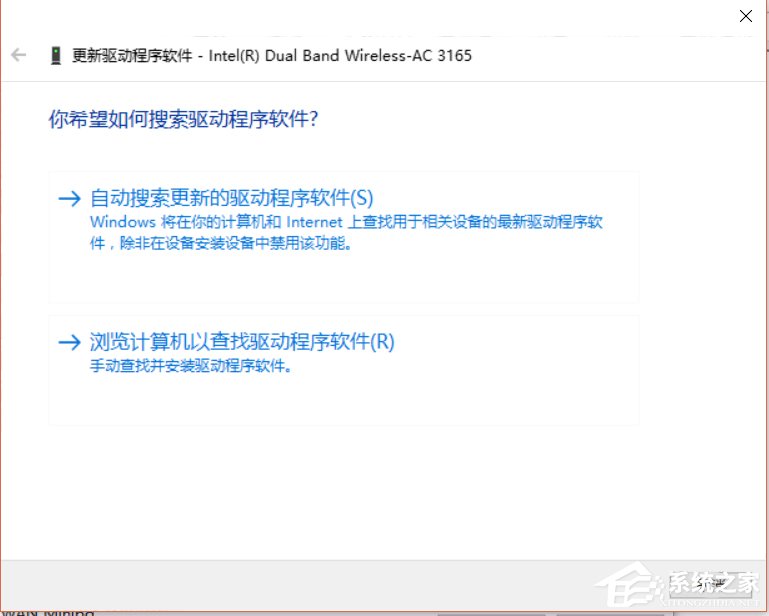 4、点击下面那个。
4、点击下面那个。 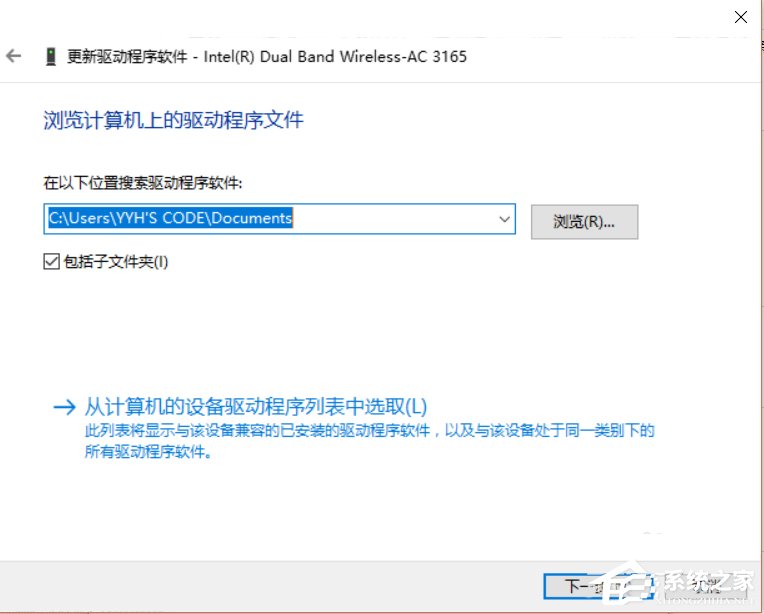 5、我是选择了双频的那个驱动就好了,大家没有的话自己再琢磨一下吧-,-
5、我是选择了双频的那个驱动就好了,大家没有的话自己再琢磨一下吧-,- 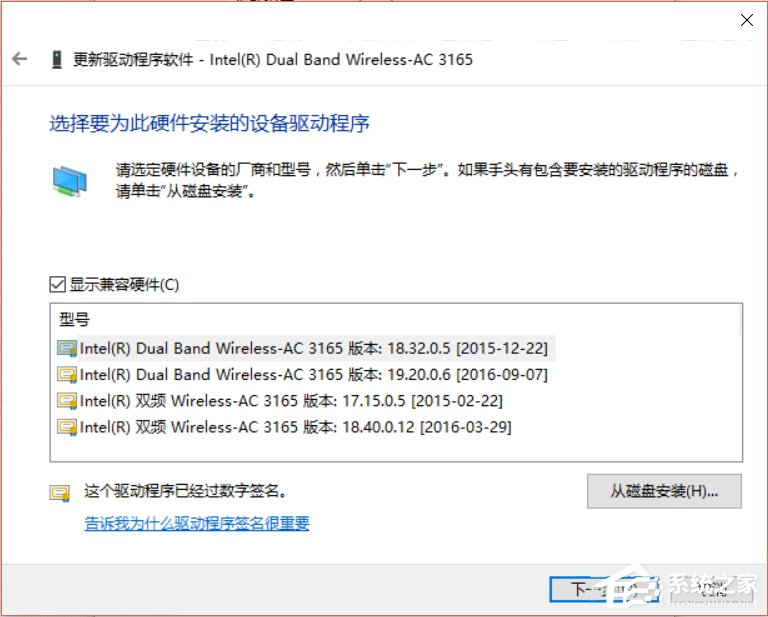 以上就是小编为大家介绍的Win10创建WiFi热点时提示无法启动承载网络的解决方法,如果用户碰到以上这种情况的话,可以按照以上的步骤进行操作。
以上就是小编为大家介绍的Win10创建WiFi热点时提示无法启动承载网络的解决方法,如果用户碰到以上这种情况的话,可以按照以上的步骤进行操作。 转载说明:欢迎转载本站所有文章,如需转载请注明来源于《绝客部落》。
本文链接:https://juehackr.net/jishu/xitong/jiaocheng/5165.html